Apple 的照片 app 提供多种不同的方式来整理你最喜爱的照片。你可以使用相册、文件夹甚至位置来记录你捕捉到的精彩瞬间。
虽然这些都很棒,但有两个特定的功能可以让你自定义和查找你的照片。这就是标题和关键字,接下来,我们将教你如何在 Mac 上好好利用它们。

什么是照片中的标题和关键字?
如果您真的想掌握Mac上的照片应用程序,您需要开始使用标题和关键字,但它们究竟是什么呢?
您可能听说过标题。实际上,您可以在iPhone和iPad的照片应用中使用标题。这些标题可以作为照片的描述。
您可以使用标题为每张照片添加快速提醒。例如,您可以写下对照片的美好回忆或照片中人物的姓名。
至于关键字,将其视为标签。您可以创建任何您想要的关键字,并将其添加到您的照片中,以便将来轻松查找。例如,您可以为学校、家庭或旅行创建关键字,然后为任何您想要的照片添加这些关键字。
如何在Mac上为喜爱的照片添加标题
为照片添加标题非常简单。请按照以下步骤操作:
1. 首先,打开Mac上的照片应用程序。
2. 按住 Control 键(右键单击)您要添加说明文字的图片。
3. 选择获取信息。
4. 点击添加标题。
5. 写下您想要的标题,然后退出 "信息 "窗口。
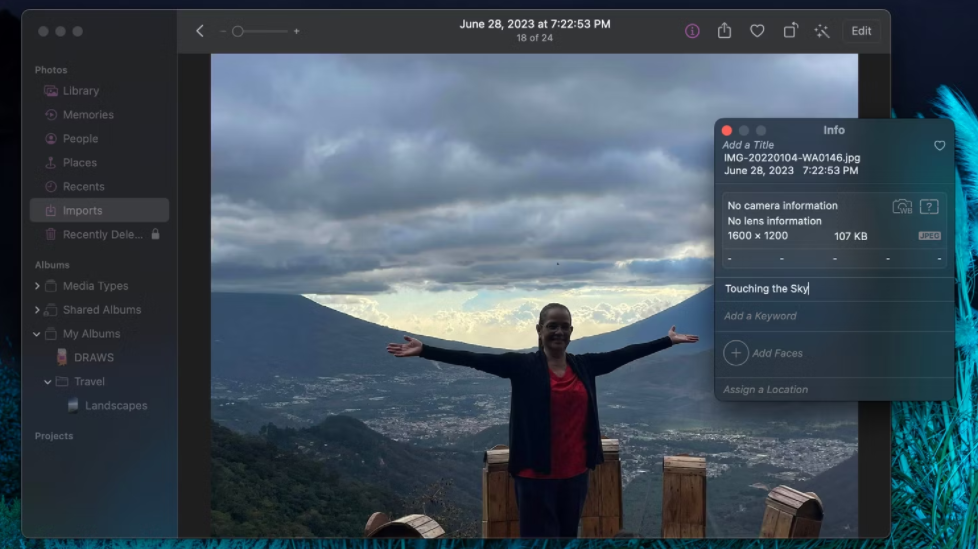
当您下次打开 "信息 "窗口时,您将看到为图片添加的标题。您可以按照上述步骤随时更改或删除标题。
如何在照片中创建和管理新关键字
要为所有照片添加关键字,首先需要创建关键字。您可以使用照片应用程序的关键字管理器来创建关键字。别担心,这其实很简单。以下是您需要做的:
1. 打开照片应用程序后,单击菜单栏中的窗口。
2. 从下拉菜单中选择关键字管理器。
3. 单击关键字管理器底部的编辑关键字。
4. 单击新窗口底部的加号 (+) 按钮。
5. 输入您要使用的关键字,然后点击回车键。
6. 完成创建新关键字后,单击右下角的 "确定"。

如果您重复同样的步骤并返回编辑您的关键字,您会发现窗口底部多了几个按钮。
如果您想删除某个关键字,只需选择该关键字并单击减号 (-) 按钮即可。您还可以选择 "重命名 "来更改关键字的名称。
如何为照片添加关键字
现在您已经创建了您想要的所有关键字,下一步就是将它们添加到您想要的任何照片中。具体方法如下:
1. 打开照片应用程序。
2. 按住 Control 键(右键单击)您要添加关键字的图片。
3. 转到获取信息。
4. 点击添加关键字。
5. 输入您要使用的关键字。您可以开始写第一个字母,照片会列出所有可用的关键字。
6. 完成后,关闭信息窗口。
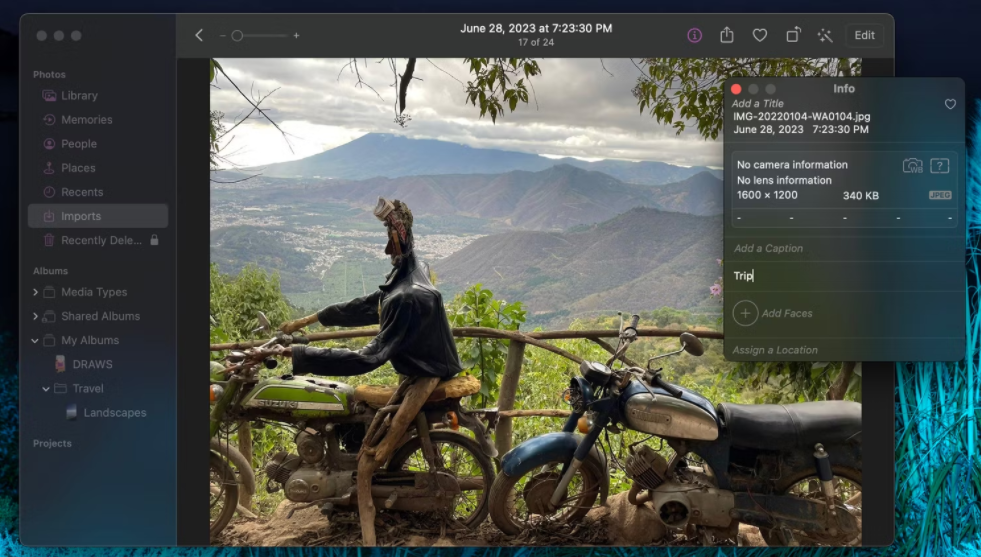
如果您不想为所有照片键入关键字,一种更快捷的添加关键字方法是转到窗口 > 关键字管理器,然后打开关键字管理器窗口,选择您想要的所有照片。
最后,点击您想使用的关键字,Mac就会自动将该关键字添加到所有选定的照片中。
为什么使用标题和关键词很重要
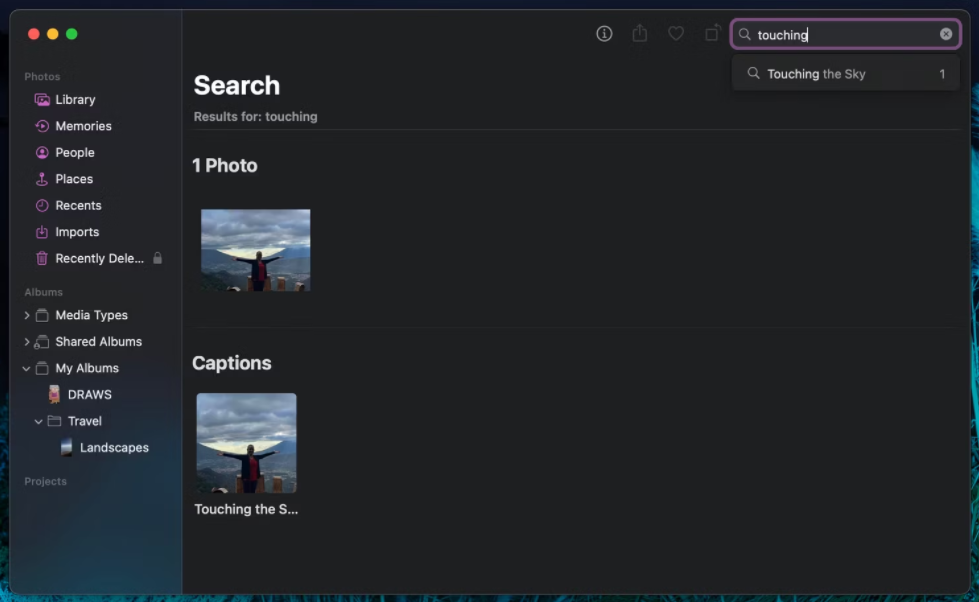
如果您的图片库中有大量照片,您可能需要考虑使用标题和关键字来组织和轻松查找这些照片。除了增加一些自定义功能外,通过关键字或标题搜索照片也更加方便。
您可以使用 "照片 "中的搜索栏输入关键字或标题,而不是手动搜索照片。在搜索结果中,"照片 "应用将有一个单独的标题和关键字部分,让您更容易找到任何重要的图片。
瞬间找到您最喜爱的图片
正如您所看到的,使用关键字和标题非常简单。设置关键字可能需要几个步骤,但之后你就会从中获益。另一方面,标题也非常容易使用,而且由于有了iCloud,它们可以在你所有的苹果设备上同步。
当然,你可以使用文件夹和相册来整理图片,但如果你想在瞬间找到它们,这两项功能无疑会让你的工作变得更轻松。
版权声明:文章仅代表作者观点,版权归原作者所有,欢迎分享本文,转载请保留出处!


